카카오톡(카톡) 녹음파일 보내기 2가지 방법 [아이폰, 갤럭시]
안녕하세요, 짱우이야기입니다. 오늘은 카카오톡 녹음파일 보내기 방법에 대해서 알아보도록 하겠습니다.
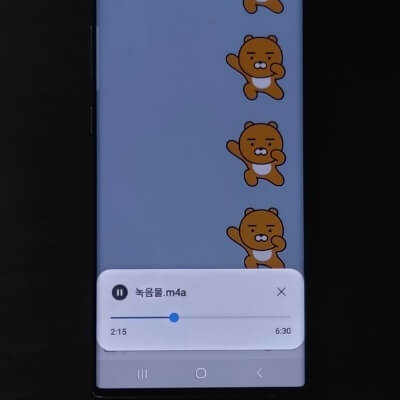
내 핸드폰에 저장된 녹음파일을 카톡으로 전송하고 싶을 때가 있습니다.
- PC에 녹음파일 저장
- 친구들에게 공유
개인적으로 저는 친구들에게 녹음 내용을 공유할 때 많이 보내는 편인데요.
그런데 어떻게 녹음파일을 전송해야 하는지 잘 모르시는 분들이 의외로 많은 거 같습니다.
전송 방법은 갤럭시와 아이폰에 따라 조금씩 달라지게 되는데요. 2가지 경우 모두 설명드릴 테니 사용하시는 스마트폰에 맞는 방법으로 진행하시면 됩니다.
방법 자체도 아주 간단해서 처음 해보시는 분들도 쉽게 보내실 수 있을 겁니다.
카카오톡 녹음파일 보내기
카카오톡으로 녹음파일을 보내는 방법은 사용하시는 스마트폰에 따라 크게 2가지로 나눌 수 있습니다.
- 아이폰에서 카톡 녹음파일 보내기
- 갤럭시 스마트폰 파일 공유 기능 이용하기
핸드폰에 저장된 파일이 아니라 지금 바로 녹음해서 채팅방에 보내고 싶은 분들은 아래 글을 참고하시기 바랍니다.
1. 아이폰에서 카톡 녹음파일 보내기
첫 번째로 아이폰에서 전송하는 방법을 설명드리겠습니다.
1. 음성 메모 앱 열기
먼저 아이폰에 기본적으로 설치되어 있는 [음성 메모] 앱을 터치해 열어 줍니다.
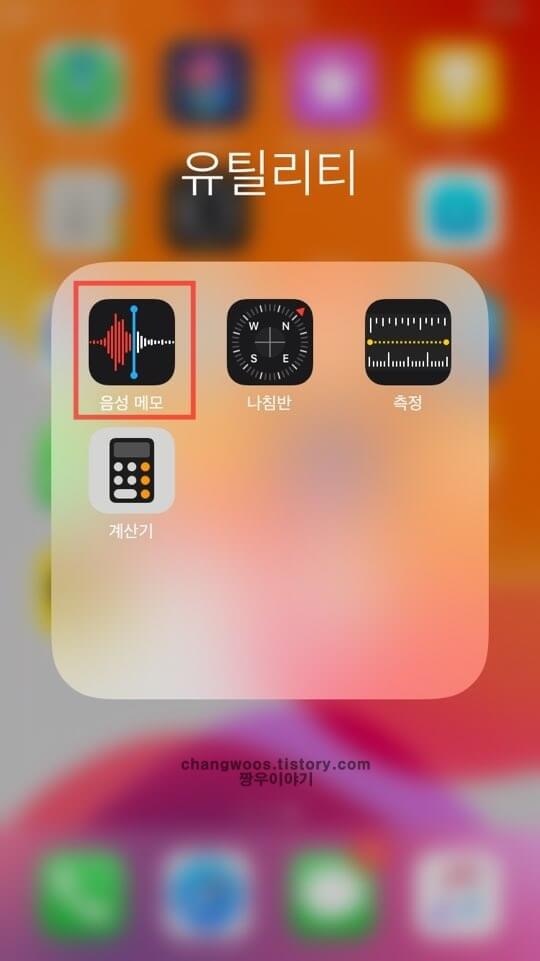
2. 원하는 녹음파일 선택
그리고 카톡 채팅방에 보내고 싶은 [녹음파일]을 하나 선택해 줍니다.
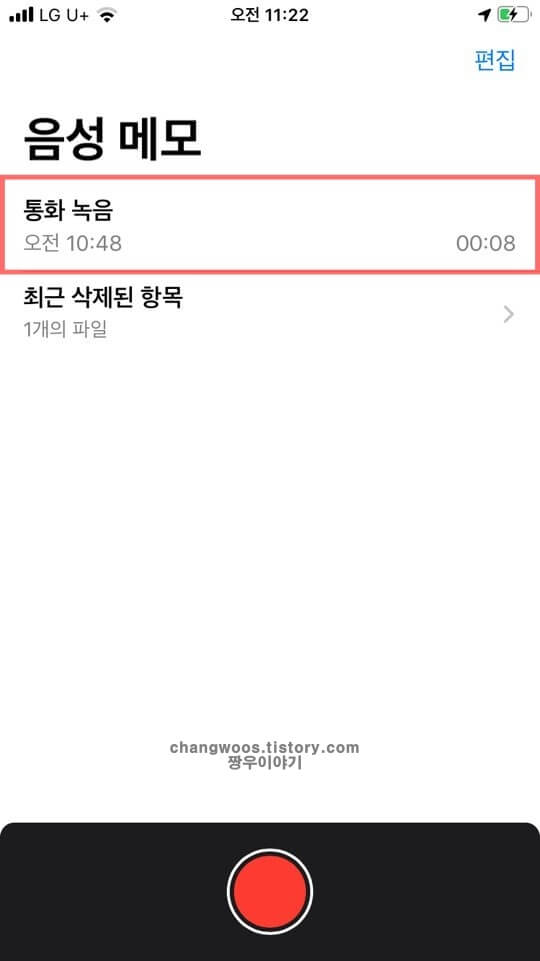
3. 더 보기 버튼 누르기
그러면 상세 정보 창에 열리게 되는데 여기서 점 3개 모양의 [더 보기] 버튼을 눌러 줍니다.
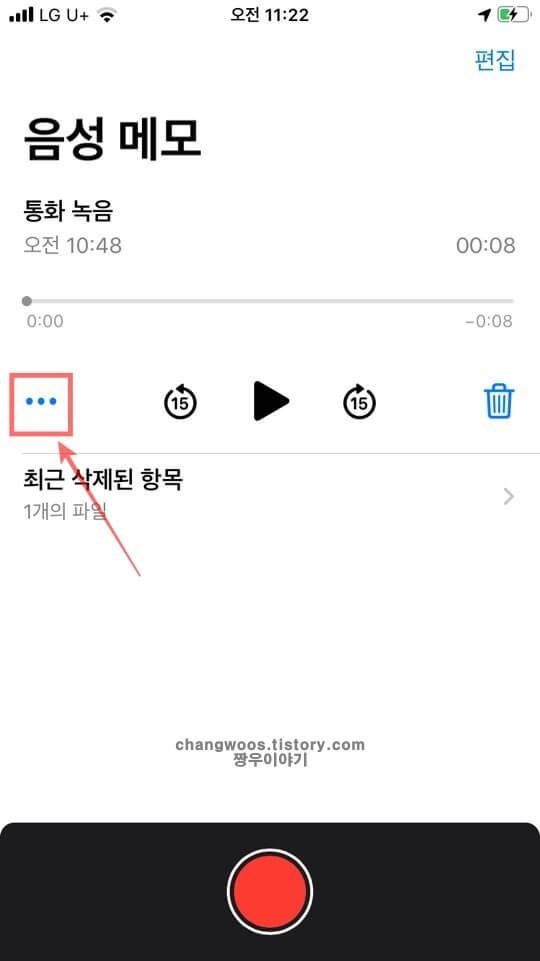
4. 공유 목록 누르기
더 보기 버튼을 누르면 하단에서 팝업 창이 하나 올라오게 됩니다. 이 중에서 [공유] 목록을 눌러 줍니다.
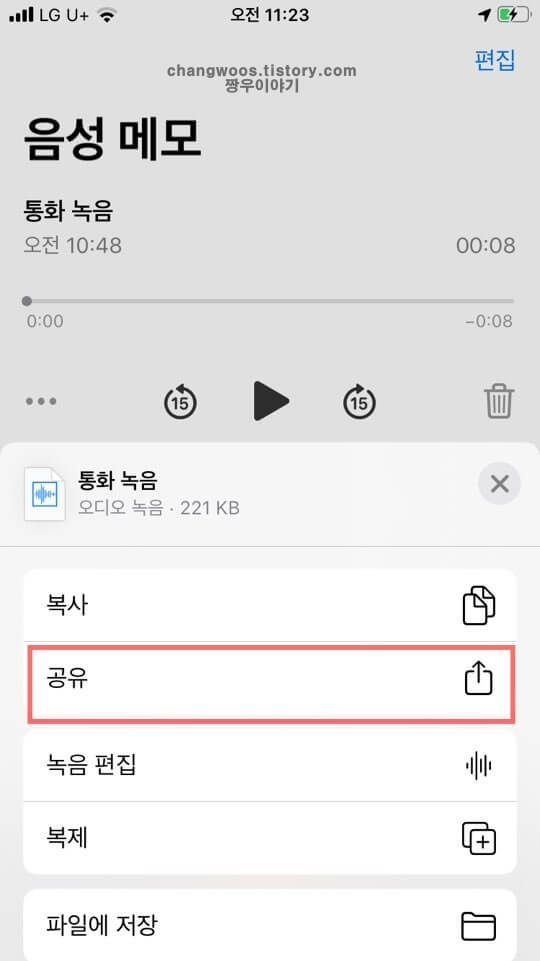
5. 카카오톡 앱 선택
다음으로 위쪽에서 공유할 수단으로 [카카오톡] 앱을 선택해 줍니다.
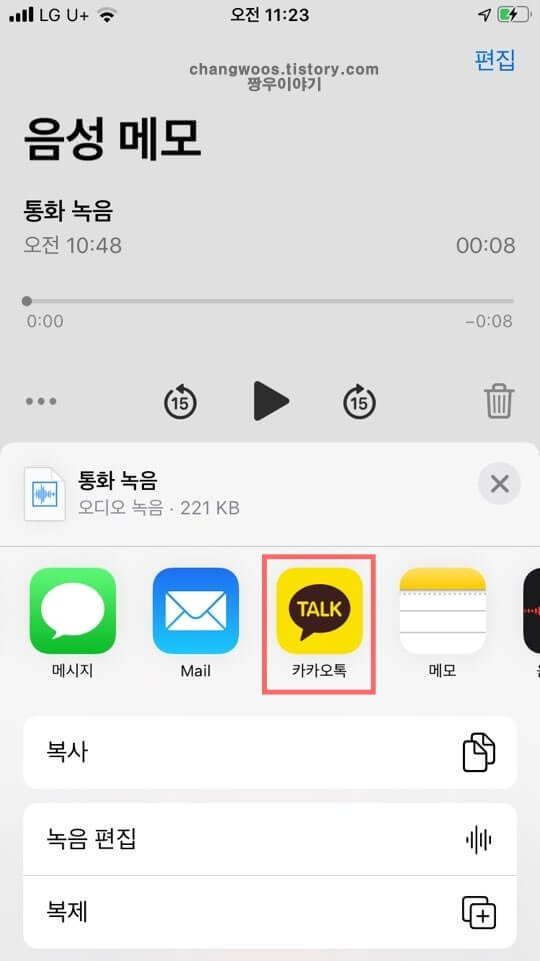
6. 공유할 친구 선택
카톡 앱을 누르면 아래처럼 대화 상대를 선택하라는 창이 뜨게 됩니다. 여기서 내가 파일을 보내고 싶은 [친구]를 선택하신 후 우측 상단의 [다음] 문구를 터치해 줍니다.
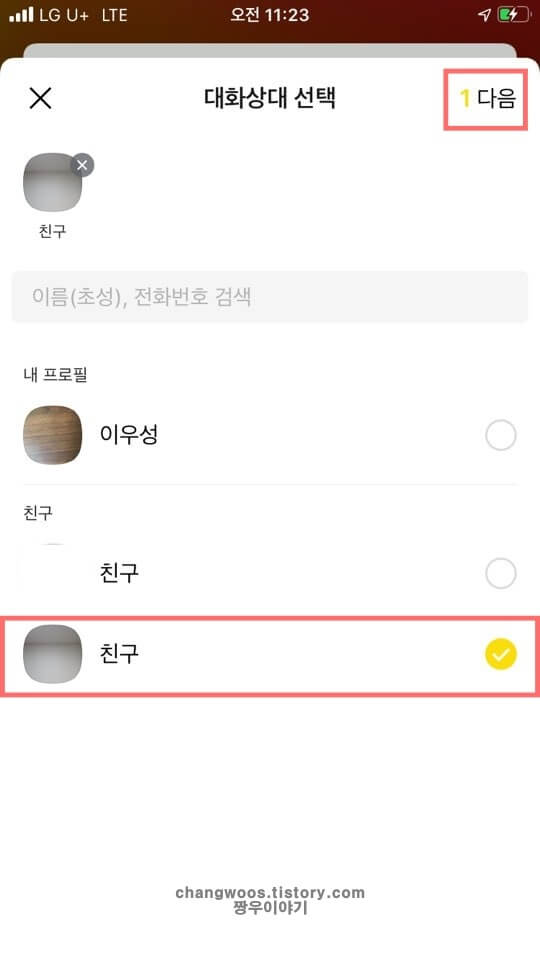
7. 확인 문구 터치
그리고 화면 오른쪽 위에 있는 [확인] 문구를 터치해 줍니다. 혹시 녹음파일을 메시지와 함께 보내고 싶은 분들은 여기서 따로 입력 후 확인 문구를 눌러 주시면 됩니다.
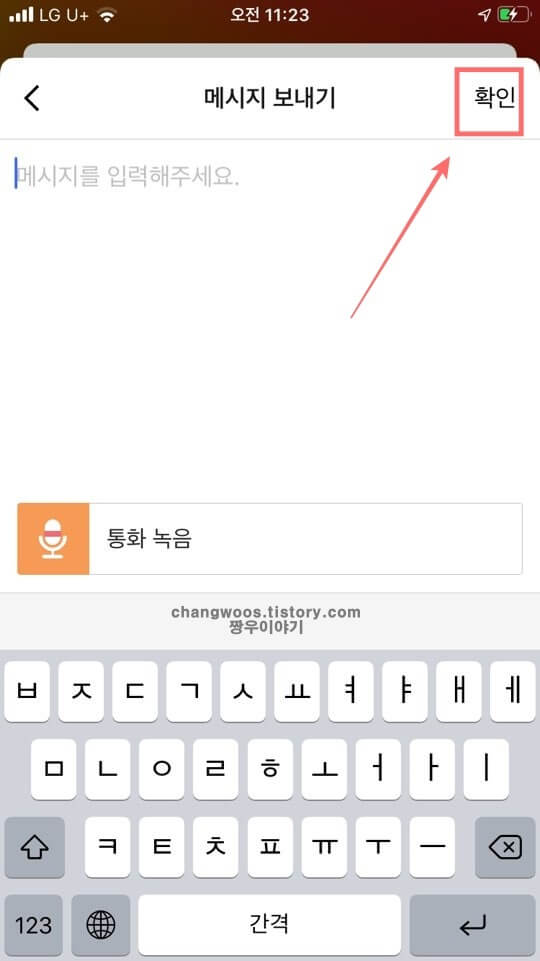
8. 채팅방에서 확인
마지막으로 카카오톡 채팅방으로 들어와 보시면 아래 사진처럼 잘 전송된 것을 확인하실 수 있을 겁니다.
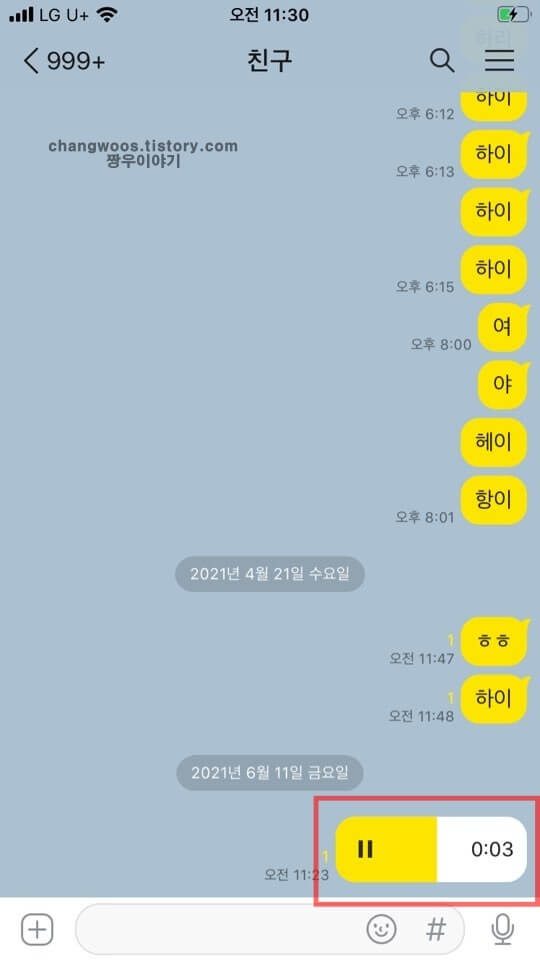
2. 갤럭시 스마트폰 파일 공유 기능 이용하기
두 번째로 갤럭시 스마트폰에서 카톡의 파일 공유 기능을 이용하는 방법을 알려드리겠습니다. 이 기능을 이용하면 아이폰보다 더 간단하게 녹음파일을 보내는 것이 가능합니다.
1. 카카오톡 앱 열기
2. 채팅방 들어오기
3. 더 보기 아이콘 누르기
우선 카카오톡 앱을 터치해 열어 주신 후 원하는 채팅방에 들어와 줍니다. 그리고 좌측 하단의 [더 보기(+)] 아이콘을 눌러 줍니다.
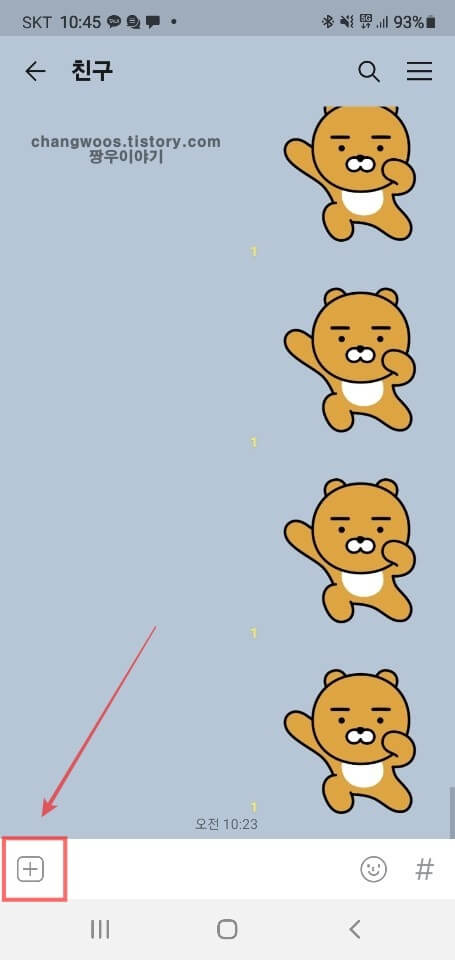
4. 기능 창 왼쪽으로 넘기기
그러면 카톡의 다양한 기능들이 보이실 건데요. 여기서 화면을 [왼쪽]으로 넘겨줍니다.
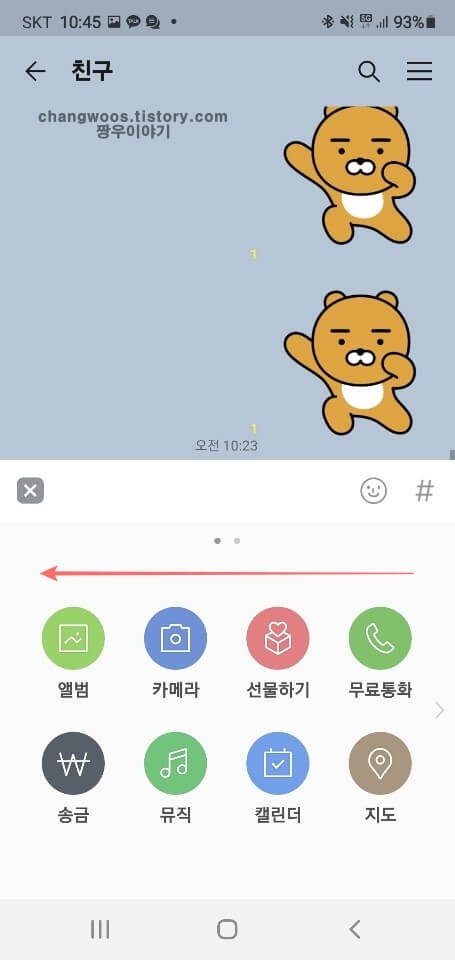
5. 파일 목록 선택
그리고 클립 모양의 [파일] 목록을 선택해 줍니다. 이 목록에서 채팅방에 공유할 수 있는 파일들을 보는 것이 가능합니다.
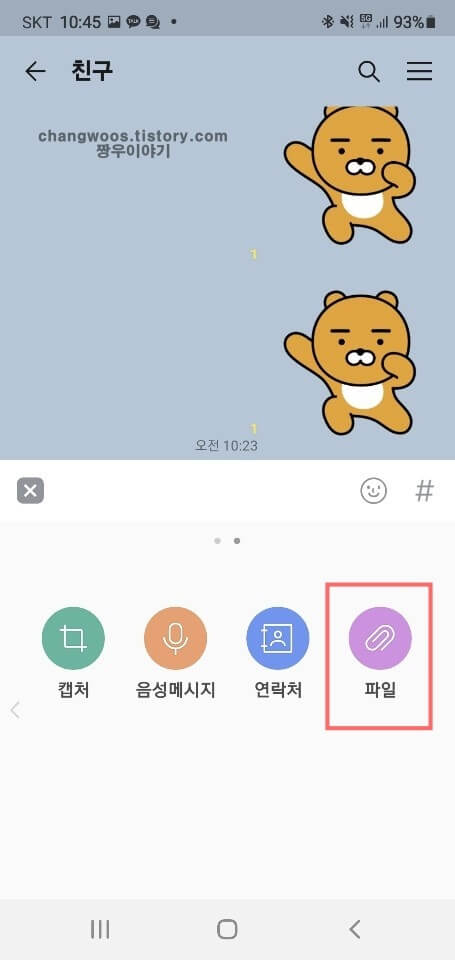
6. 오디오 메뉴 누르기
파일 목록에 들어오시면 내 스마트폰에 저장되어 있는 파일들이 모두 나오게 됩니다. 그렇기 때문에 빠르게 찾기 위해서 녹음파일을 따로 분류해 주실 필요가 있는데요. 분류를 위해 위쪽의 [오디오] 메뉴를 눌러 줍니다.
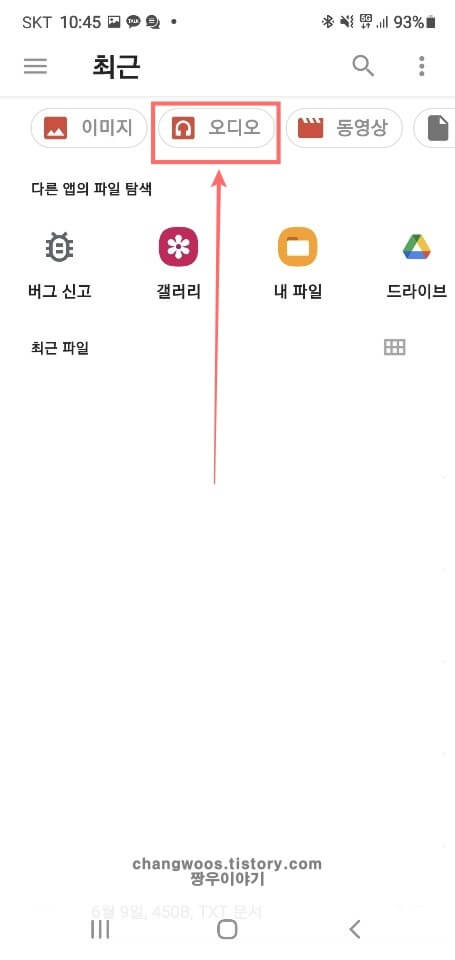
7. 보내고 싶은 녹음파일 선택
그러면 오디오로 녹음된 파일들이 나오게 되는데 이 중에서 채팅방에 보내고 싶은 [파일]을 하나 선택해 줍니다. 참고로 여기 있는 파일들은 터치됨과 동시에 바로 채팅방으로 전송되니 주의하셔서 눌러 주시기 바랍니다.
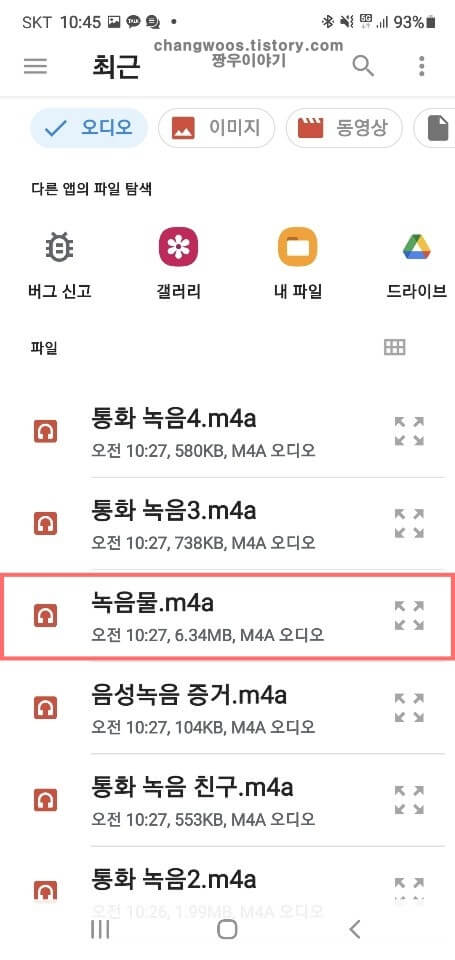
8. 대화방에서 확인
그리고 카톡 대화방에 들어오시면 파일이 보내진 것을 보실 수 있을 겁니다.
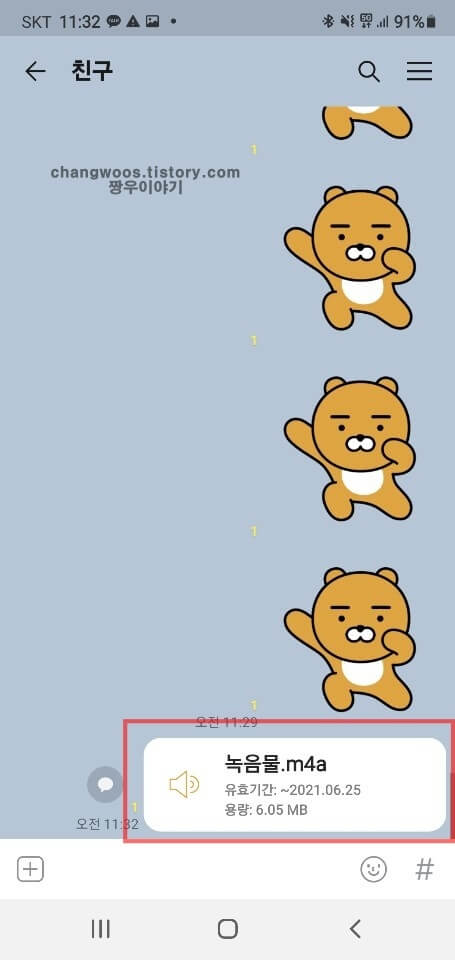
9. 녹음파일 재생
이제 상대방이 전송된 파일을 터치하면 팝업 창 형식으로 녹음 파일이 재생됩니다.
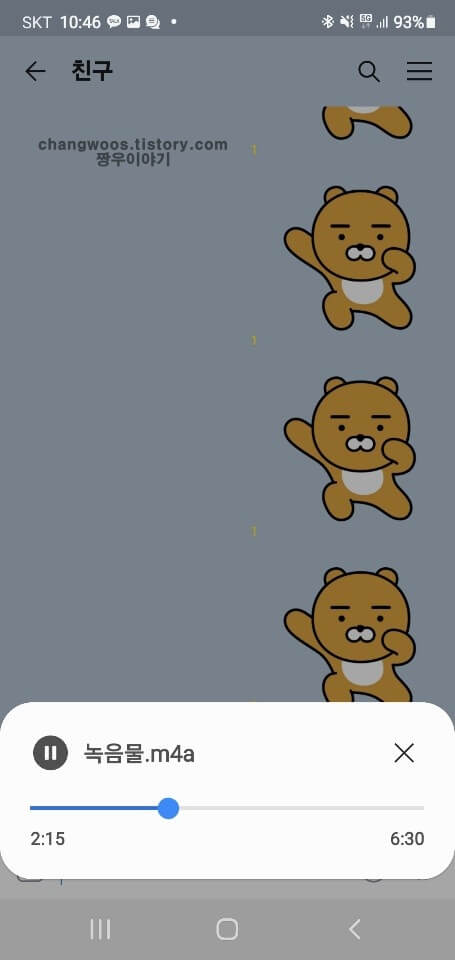
마무리 및 정리
지금까지 카톡 녹음파일 보내기 2가지 방법에 대해서 알아보았습니다.
| 아이폰(iPhone) | 음성 메모 앱의 공유 기능 이용 |
| 갤럭시(Galaxy) | 카톡 앱의 파일 공유 기능 이용 |
녹음파일 중에는 내 사생활에 관련된 기록이 있을 수 있으니 보내실 때 잘 선택해서 보내시기 바랍니다.





